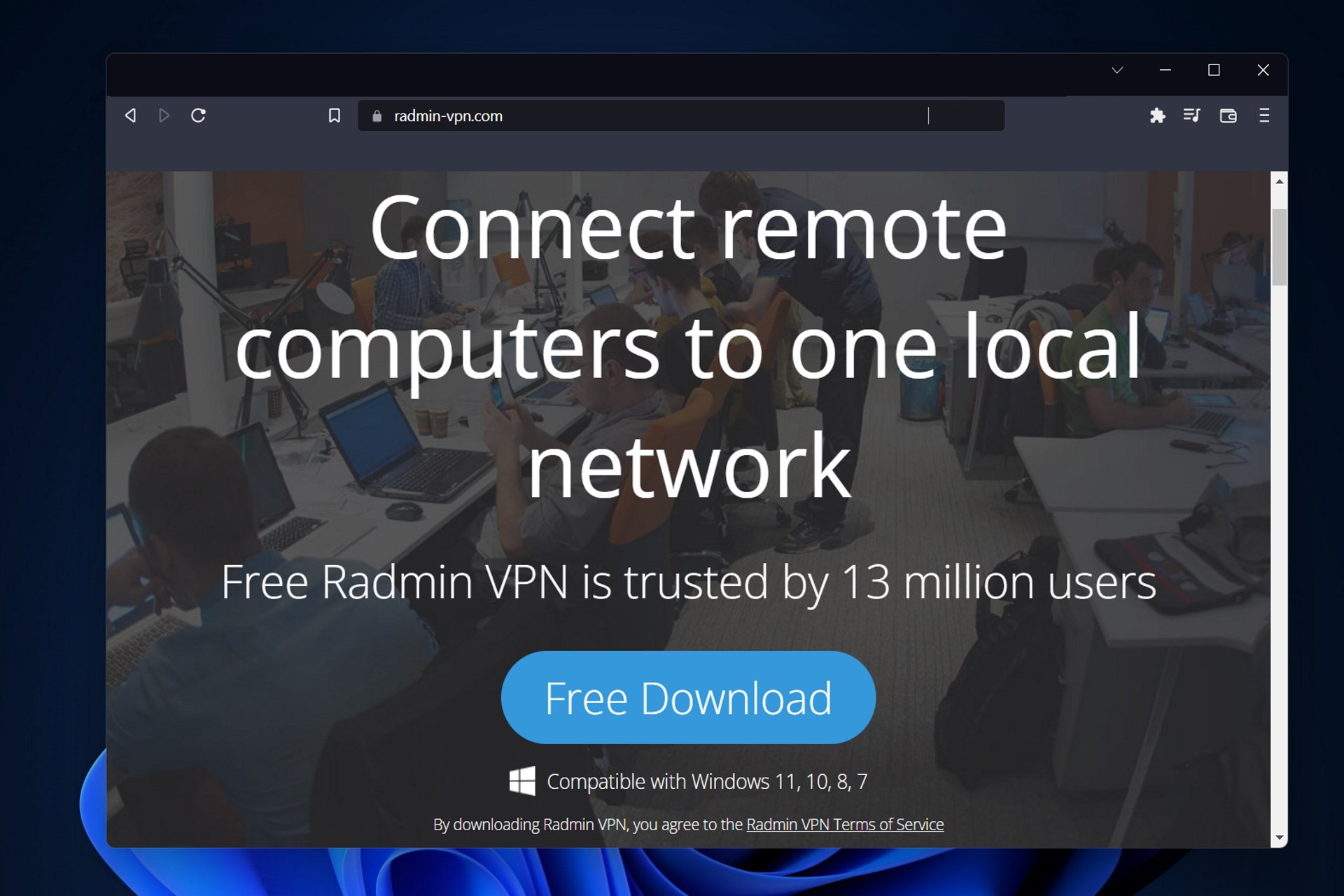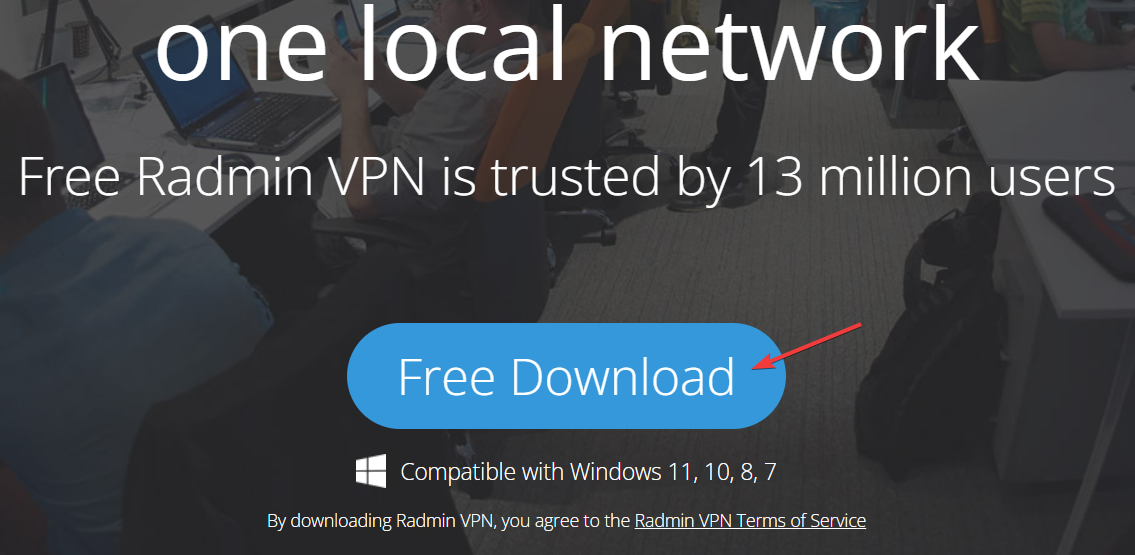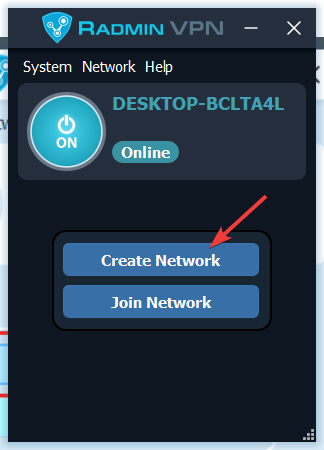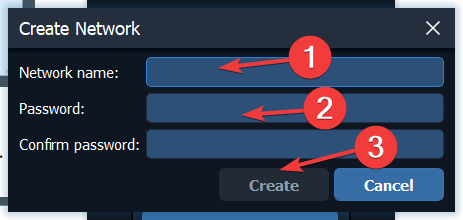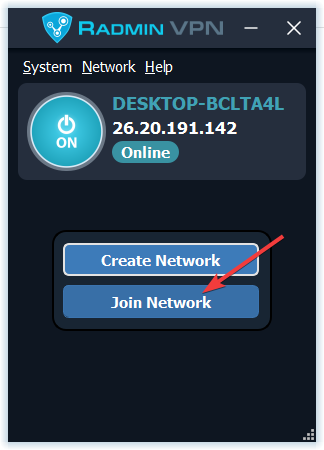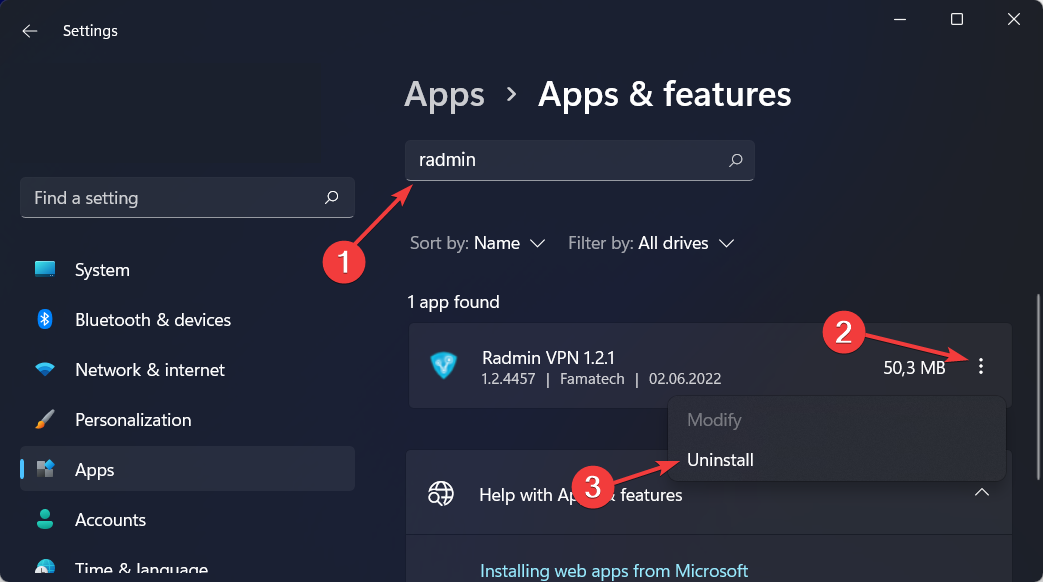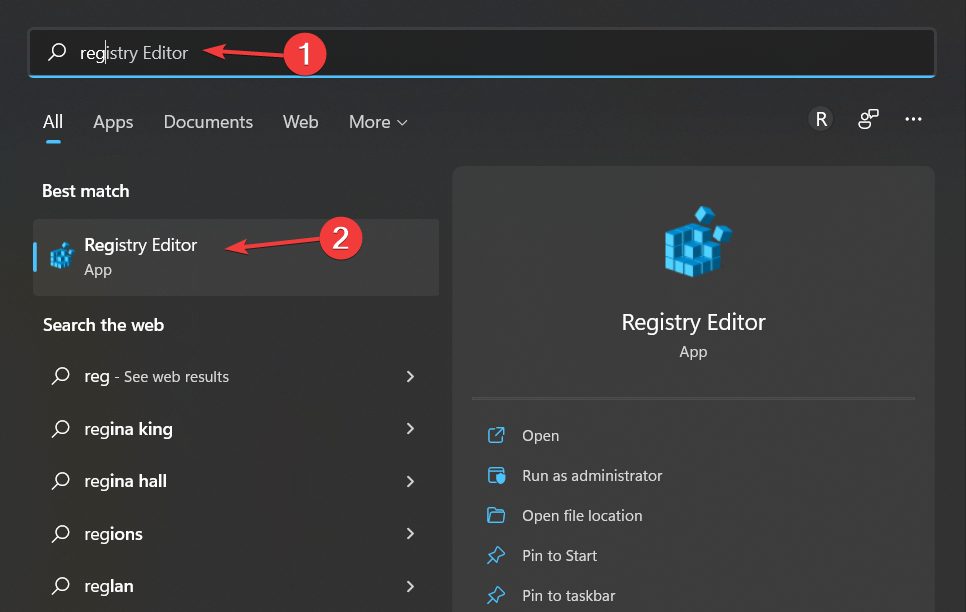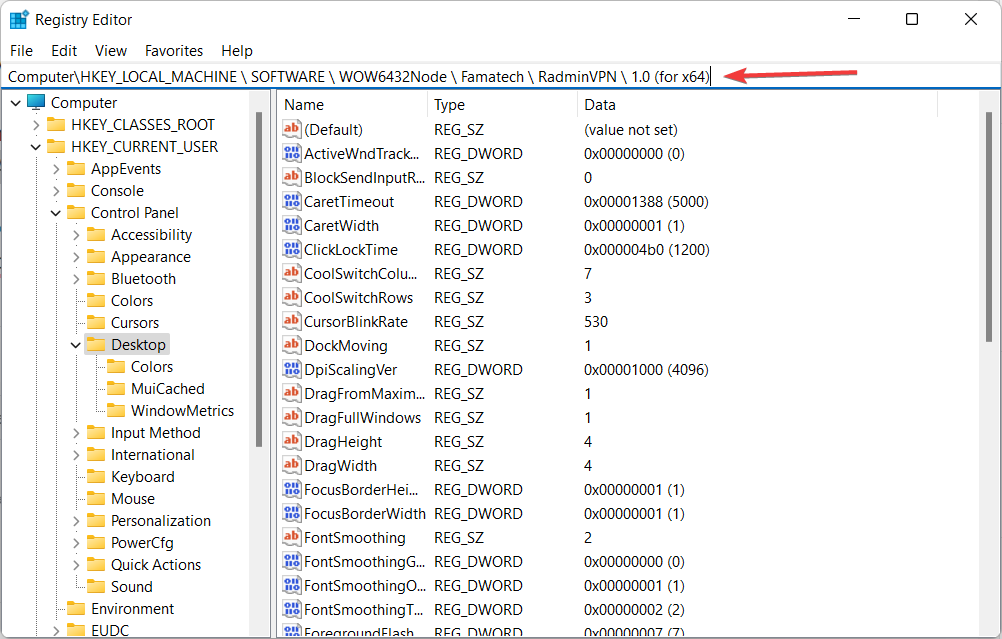1
Захожу в радмин впн и пишет служба не запущена, нажимаю на красный кружок и он не запускается. Что делать?
Теги: Не запускается, служба не запущена
20.11.202109:2820.11.2021 09:28:16
20.11.202109:2820.11.2021 09:28:16
Комментарии 1
0
идти в Панель управления — Администрирование — Службы (либо Win+R -> services.msc (нужны права Админа). Найти службу RadminVPN и выставить ей тип запуска на «Авто» и запустить. После этого посмотреть — запустился ли RadminVPN. Если все также, зайти в сетевые подключения и посмотреть, не отключен ли там виртуальный адаптер RadminVPN. Хотя после перезапуска службы оно само все взлетает.
Что делать если в Радмин Впн пишет служба не запущена
Radmin VPN — это программное обеспечение, которое позволяет создавать виртуальные частные сети (ВПН) для безопасного и защищенного подключения к удаленным ресурсам. Однако иногда пользователи могут столкнуться с проблемой, когда служба Radmin VPN отказывается запускаться. В этой статье мы рассмотрим, как можно решить данную проблему.
- Проверка и запуск службы Radmin VPN
- Возможные причины неработающего ВПН
- 1. Проверка сетевых настроек
- 2. Изменение сервера
- 3. Открытие правильных портов
- 4. Отключение брандмауэра
- 5. Переустановка VPN-приложения
- 6. Связаться со службой поддержки
- Полезные советы и выводы
- Откройте Панель управления.
- Перейдите в раздел «Администрирование».
- Выберите пункт «Службы».
- В открывшемся окне найдите службу RadminVPN.
- Кликните правой кнопкой мыши на эту службу и выберите «Свойства».
- Во вкладке «Общие» установите тип запуска службы на «Авто».
- Нажмите кнопку «Применить» и «ОК».
- Вернитесь в окно со списком служб и запустите службу RadminVPN.
Возможные причины неработающего ВПН
Если после выполнения вышеприведенных действий проблема с запуском Radmin VPN все еще остается, то можно попробовать решить ее, проведя следующие шаги:
1. Проверка сетевых настроек
- Убедитесь, что ваш интернет-провайдер не блокирует порты, необходимые для работы ВПН.
- Проверьте, правильно ли настроены сетевые параметры на вашем компьютере.
2. Изменение сервера
- Возможно, проблема с ВПН связана с сервером, с которым вы пытаетесь подключиться. Попробуйте изменить сервер и проверить, работает ли ВПН на другом сервере.
3. Открытие правильных портов
- Убедитесь, что необходимые порты для работы ВПН открыты, и ваш маршрутизатор или брандмауэр не блокирует их.
4. Отключение брандмауэра
- Временно отключите брандмауэр на вашем компьютере и проверьте, запускается ли ВПН после этого. Если ВПН начнет работать, это может указывать на блокировку ВПН-трафика брандмауэром.
5. Переустановка VPN-приложения
- Если остальные методы не принесли результатов, попробуйте полностью удалить и переустановить VPN-приложение.
6. Связаться со службой поддержки
- Если ничего из вышеперечисленного не помогло, рекомендуется связаться со службой поддержки вашего ВПН-провайдера. Они могут помочь вам решить данную проблему.
Полезные советы и выводы
- Перед тем, как обращаться за помощью к службе поддержки, убедитесь, что вы выполните все вышеперечисленные действия.
- Периодически проверяйте обновления для вашего VPN-приложения и устанавливайте их, чтобы исправить возможные ошибки и улучшить работу ВПН.
- При возникновении проблем с запуском ВПН, всегда стоит проверить свои сетевые настройки и наличие доступа к необходимым портам.
В результате, если вам пишет, что служба Radmin VPN не запущена, в первую очередь проверьте и запустите данную службу в настройках вашего компьютера. Если это не помогает, выполните ряд дополнительных действий, таких как проверка сетевых настроек, изменение сервера, открытие правильных портов, отключение брандмауэра и переустановка VPN-приложения. Если все равно возникают проблемы, обратитесь к службе поддержки вашего ВПН-провайдера.
Как присоединиться к серверу Дискорд на телефоне
Чтобы присоединиться к серверу Discord на телефоне с операционной системой Android, вам следует выполнить несколько шагов. Первым делом установите приложение Discord из магазина приложений Google Play Store. Затем откройте приложение на своем устройстве. На экране вам будет предложено ввести свой адрес электронной почты. Введите адрес, который был использован при регистрации на Discord. Затем нажмите на поле для ввода пароля. Введите свой пароль, который вы указали при регистрации аккаунта. Если введенные данные корректны, вы будете успешно авторизованы в приложении и сможете приступить к использованию Discord на своем телефоне. Теперь вы можете присоединиться к нужному вам серверу, взаимодействовать с другими пользователями и наслаждаться разнообразным функционалом этого приложения.
Как зайти на стрим в лайке с ПК
Все очень просто! Чтобы зайти на стрим в Лайке с ПК, нужно скачать приложение likee.video на компьютер. После установки приложения, открываем его и входим в свою учетную запись, используя свои логин и пароль от Лайка. После входа в аккаунт, находим на главной странице функцию поиска и вводим в нее «page-streamer». Затем нажимаем на соответствующий результат поиска. Открывается страница стримера, где можно начать свой стрим. Не забудьте подключить к компьютеру веб-камеру и микрофон, если хотите, чтобы зрители видели и слышали вас во время трансляции. Теперь вы готовы начать свой стрим и радовать аудиторию интересными контентом и развлекательными моментами. Удачного стрима в Лайке на ПК!
Можно ли играть в 7 Days To Die по сети
Да, в игру 7 Days To Die можно играть по сети. Для этого необходимо присоединиться к игре с помощью определенного подключения. Сначала выбираем раздел «Друзья», затем из списка серверов выбираем нужный и подключаемся к нему. После этого нажимаем на кнопку «Подключить», и мы будем подключены к игре. Также можно просто принять приглашение от друга, чтобы присоединиться к его игре. Игра в 7 Days To Die по сети позволяет играть с друзьями или другими игроками, объединяя усилия в борьбе за выживание. Вместе с товарищами по игре можно строить укрепленные базы, исследовать мир, сражаться с зомби и выполнять различные задания. Безусловно, игра по сети приносит больше удовольствия и возможности для взаимодействия.
Как подключиться к локальному серверу Гаррис мод
Затем выберите режим игры, карту и настройте параметры сервера по своему усмотрению. После этого, нажмите кнопку «Создать сервер» и дождитесь загрузки. При необходимости, настройте дополнительные параметры, такие как пароль или режим игры. После успешного создания сервера, ваш друг сможет подключиться к нему, введя идентификатор и пароль, которые вы ему отправили. Для подключения к локальному серверу Гаррис мод вам необходимо запустить игру, зайти в раздел «Мультиплеер», а затем ввести IP-адрес сервера или выбрать его из списка доступных серверов. После этого вы сможете играть вместе со своим другом в локальной сети. Как только игра начнется, вы сможете наслаждаться увлекательным игровым процессом и провести время вместе!
by Loredana Harsana
Loredana is a passionate writer with a keen interest in PC software and technology. She started off writing about mobile phones back when Samsung Galaxy S II was… read more
Updated on
- Radmin VPN gives users the ability to safely link machines that are isolated by firewalls.
- However, if you encounter connection problems you will have to reinstall it on your computer.
- Radmin VPN tracks activities while connected, including information about the domain, IP address, and operating system.
Users have been reporting that Radmin VPN is not connecting to their selected network. You’ve come to the right place as we will address this issue today.
The virtual private network (VPN) software program known as Radmin VPN is available without cost and is simple to operate. Users of the application are given the ability to safely link machines that are isolated by firewalls.
However, like any other software, it can malfunction from time to time. Follow along as we will show you how to fix the Radmin VPN connecting forever issue as well as other connection issues regarding it. Keep on reading!
How do you use Radmin?
- Navigate to Radmin VPN’s official website and hit the Free download button.
- Double-click on the executable file that was downloaded on your computer and follow the onscreen steps in order to install the VPN.
- Next, click on the Create Network button.
- Enter the name and password of the network and hit Create.
- Now you can download Radmin VPN on your other devices and then select Join Network.
- Enter the network name and password. The network created earlier and its nodes will be shown in the Radmin VPN Main window.
The computers have successfully formed a link with one another. You are able to examine the state of the connection by selecting ping from the context menu of the distant computer.
How we test, review and rate?
We have worked for the past 6 months on building a new review system on how we produce content. Using it, we have subsequently redone most of our articles to provide actual hands-on expertise on the guides we made.
For more details you can read how we test, review, and rate at WindowsReport.
Is it safe to use Radmin VPN?
The 256-bit Advanced Encryption Standard (AES) encryption that is used end-to-end by Radmin VPN is the industry standard.
It is reasonable to claim that the 256-bit Advanced Encryption Standard (AES), which is used by the United States government to protect sensitive data, is one of the most secure techniques of securing data in use today.
In order to prohibit access to popular Windows services like shared files when using a gaming network, Radmin VPN’s Gaming Networks are equipped with an in-built firewall that is constantly activated. This feature is available to users.
🖊️Quick Tip:
Consider using a VPN service that includes an internet kill switch for apps. An internet kill switch disables all internet traffic until your connection is restored, thus avoiding server fatigue.
You may protect your geographic location, personal identity, and internet traffic by using a Radmin alternative like Private Internet Access VPN to avoid connection dropouts. From their extensive server network, you can choose an IP address from practically anywhere in the world and stay online without issues.
⇒ Get Private Internet Access
How do I fix my Radmin connection?
1. Disable your antivirus and reinstall Radmin VPN
- Right-click on your antivirus icon from your Taskbar and choose Disable for 10 minutes.
- Next, head to Settings by pressing Windows and I and go to Apps followed by Apps and features.
- Type in Radmin, then click on the three-dot menu next to it and choose Uninstall.
- Navigate to Radmin VPN’s website and hit the Free download button. The Radmin VPN can’t connect to server error will be resolved now.
An uninstall is the process of uninstalling software and all of the related files from the hard drive of a computer.
The delete function is not the same as the uninstall feature because the uninstall feature can remove all related files in a secure and efficient manner. While the delete function can only remove a portion of a program or a selected file.
- Radmin VPN Windows 11: installation, removal, and setup
- 6 best remote desktop tools for poor connections
- How to Type Accents on Windows 11
- Fix: EXCEPTION_ILLEGAL_INSTRUCTION Error on Windows 11
2. Check your Internet connection
Problems with one’s Internet connection are inevitable for anybody who uses it these days. If a certain website won’t load, you should try using a different website.
In case none of them load effectively, try to change your network connection to another source. If you don’t have any, simply disconnect and reconnect to your current one. The Radmin VPN stuck on connecting issue should be gone now.
3. Use Registry Editor
- Press Windows and S and type in Registry. Click on the topmost result in order to open Registry Editor.
- Paste the following location inside the search bar and press Enter:
Computer\HKEY_LOCAL_MACHINE\SOFTWARE\WOW6432Node\Famatech\RadminVPN\1.0(forx64) - Right-click on the IPv4, IPv6 and RID keys and select Delete.
- Change the Alias key to reflect the intended machine name (can not exceed 32 characters). Also, please restart the service. Both parties need to take the same kind of action. As a result, there will be a clearing of the networks and the Radmin VPN cannot connect to AOL server will be resolved.
Is Radmin VPN an actual VPN?
Radmin VPN is a free and simple software application for creating virtual local networks. The application enables users to safely connect machines that are protected by firewalls.
It is a software used for remote administration that enables users to take control of another machine from a distance.
Does Radmin VPN hide your IP?
According to their privacy policy, Radmin VPN tracks activities while connected, including information about the domain, IP address, and operating system. However, they stress that this information does not include personally-identifying information.
What port does Radmin VPN use?
You will need to configure the router to redirect connections from a port on the router to a certain IP address and port (the default port for the Radmin server is 4899). Which will be located on the machine that will act as the target within your internal network.
Each of the computers that you need to access requires that you choose a specific port on the router. Check out how to use Radmin VPN to host a Minecraft LAN server for more information on how it works.
Was this guide useful to you? Let us know by leaving a comment in the section below and sharing your thoughts with us. Thanks for reading!
Для многих пользователей Radmin VPN является незаменимым инструментом для создания безопасных и зашифрованных сетевых соединений между компьютерами. Однако, иногда пользователи сталкиваются с проблемой, когда не могут запустить службу Radmin VPN Control Service. Такая ситуация может существенно ограничить функциональность программы и вызывать разочарование у пользователей.
В данной статье мы рассмотрим несколько распространенных причин, по которым не удается запустить службу Radmin VPN Control Service, и предложим эффективные решения проблемы. Следуя этим рекомендациям, вы сможете восстановить работоспособность программы и снова пользоваться всеми ее возможностями.
Одной из причин, по которой может возникнуть проблема запуска службы Radmin VPN Control Service, является конфликт с другими программами или службами, установленными на вашем компьютере. Некоторые антивирусные программы, файерволы или системные службы могут блокировать работу Radmin VPN и предотвращать запуск связанной с ней службы. В таком случае, необходимо проверить наличие конфликтующих программ и отключить или настроить их соответствующим образом.
Содержание
- Причины неудачного запуска службы Radmin VPN Control Service
- 1. Ошибка при установке программного обеспечения
- 2. Конфликт с другими программами
- 3. Поврежденный файл службы
- 4. Неправильная конфигурация сети
- 5. Отсутствие необходимых прав доступа
- 6. Устаревшая версия программного обеспечения
- Ошибки в настройках системы
- Проблемы с установкой или обновлением программного обеспечения
- 1. Антивирусное программное обеспечение
- 2. Недостаточно прав доступа
- 3. Конфликт с другими программами
- 4. Поврежденные файлы установки
- 5. Старая версия программного обеспечения
- 6. Ограничения сети или файрвола
- Конфликты с другими установленными службами или приложениями
Причины неудачного запуска службы Radmin VPN Control Service
Служба Radmin VPN Control Service является одной из основных компонентов программного обеспечения Radmin VPN. Она отвечает за установку и поддержку соединения между пользователями, а также за обеспечение безопасности данных. Однако иногда пользователи могут столкнуться с проблемой, когда служба Radmin VPN Control Service не запускается. В этом разделе мы рассмотрим основные причины такой проблемы и возможные способы ее решения.
1. Ошибка при установке программного обеспечения
Одна из основных причин, по которой служба Radmin VPN Control Service не запускается, может быть связана с ошибкой при установке программного обеспечения Radmin VPN. В этом случае важно убедиться, что вы правильно следуете инструкциям по установке и что все зависимые компоненты установлены и настроены правильно.
2. Конфликт с другими программами
Однако, служба Radmin VPN Control Service также может не запускаться из-за конфликта с другими программами или службами, установленными на вашем компьютере. Некоторые антивирусные программы или программы брандмауэра могут блокировать работу Radmin VPN Control Service, распознавая ее как потенциально опасную или нежелательную. В таком случае важно проверить настройки безопасности вашей системы и, при необходимости, разрешить доступ к службе Radmin VPN Control Service.
3. Поврежденный файл службы
Еще одной возможной причиной проблемы с запуском службы Radmin VPN Control Service может быть повреждение файла службы. В этом случае решением может быть переустановка программного обеспечения Radmin VPN или восстановление поврежденного файла.
4. Неправильная конфигурация сети
Иногда проблема с запуском службы Radmin VPN Control Service может быть связана с неправильной конфигурацией сети. Некорректные настройки сетевого подключения или наличие проблем с подключением к сети могут помешать работе службы Radmin VPN Control Service. В таком случае рекомендуется проверить и настроить настройки сети и убедиться, что все подключения настроены правильно.
5. Отсутствие необходимых прав доступа
Одна из частых причин проблемы с запуском службы Radmin VPN Control Service может быть связана с отсутствием необходимых прав доступа. Убедитесь, что у вас есть административные права на компьютере, и что вы запускаете программную службу от имени администратора.
6. Устаревшая версия программного обеспечения
Наконец, причиной проблемы может быть использование устаревшей версии программного обеспечения Radmin VPN. В таком случае важно обновить программное обеспечение до последней версии, чтобы исправить возможные ошибки и неполадки.
В заключение, проблема с запуском службы Radmin VPN Control Service может быть вызвана различными причинами, от ошибок при установке до конфликтов с другими программами или неправильной конфигурации сети. Если вы столкнулись с этой проблемой, рекомендуется последовательно проверить и решить причины, описанные выше, или обратиться в службу поддержки Radmin VPN для дополнительной помощи.
Ошибки в настройках системы
При возникновении ошибки «Не удалось запустить службу Radmin VPN Control Service» важно убедиться, что настройки системы настроены правильно. Ошибки в настройках могут вызвать проблемы с запуском службы Radmin VPN Control Service. Вот несколько распространенных ошибок, которые могут возникнуть:
- Отсутствие административных привилегий – убедитесь, что вы выполняете установку и запуск службы от имени пользователя с административными привилегиями.
- Неактивные службы Windows – проверьте, что все необходимые службы Windows, связанные с Radmin VPN Control Service, находятся в активном состоянии. Можно проверить это, открыв панель управления и перейдя в раздел «Сервисы».
- Брандмауэр или антивирусное ПО – проверьте, что брандмауэр или антивирусное ПО не блокирует работу службы Radmin VPN Control Service. Попробуйте временно отключить защиту и проверить, удалось ли запустить службу.
- Необходимые компоненты отсутствуют – убедитесь, что все необходимые компоненты и зависимости для работы Radmin VPN Control Service установлены и настроены правильно. Если нет, следуйте инструкциям на сайте Radmin.
Проверьте вышеперечисленные настройки на вашей системе и попробуйте запустить службу Radmin VPN Control Service еще раз. Если проблема остается, обратитесь в службу поддержки Radmin для получения дальнейшей помощи в решении проблемы.
Проблемы с установкой или обновлением программного обеспечения
При установке или обновлении программного обеспечения Radmin VPN могут возникать различные проблемы. В этом разделе мы рассмотрим наиболее распространенные причины и предложим решения для их устранения.
1. Антивирусное программное обеспечение
Некоторые антивирусные программы могут блокировать установку или обновление Radmin VPN. Если вы столкнулись с такой проблемой, рекомендуется временно отключить ваше антивирусное программное обеспечение и повторить установку или обновление.
2. Недостаточно прав доступа
Если у вас нет административных прав, вы можете столкнуться с проблемой установки или обновления Radmin VPN. Убедитесь, что у вас есть достаточные права доступа или обратитесь к системному администратору для решения этой проблемы.
3. Конфликт с другими программами
Иногда установка или обновление Radmin VPN может вызывать конфликт со сторонним программным обеспечением, установленным на вашем компьютере. Попробуйте временно отключить все другие программы и повторить установку или обновление.
4. Поврежденные файлы установки
Иногда проблема может быть связана с поврежденными или неполными файлами установки Radmin VPN. В таком случае рекомендуется повторно скачать файлы установки с официального сайта Radmin и убедиться, что они целостны и не повреждены.
5. Старая версия программного обеспечения
Если на вашем компьютере установлена старая версия Radmin VPN, возможны проблемы с установкой или обновлением новой версии. Рекомендуется удалить старую версию перед установкой или обновлением новой.
6. Ограничения сети или файрвола
Некоторые сетевые ограничения или настройки файрвола могут препятствовать установке или обновлению Radmin VPN. Проверьте настройки сети и файрвола, чтобы убедиться, что Radmin VPN разрешено работать и устанавливаться.
Если вы столкнулись с проблемой, которая не описана здесь или не может быть устранена с помощью предложенных решений, рекомендуется обратиться в службу поддержки Radmin VPN для получения дополнительной помощи.
Конфликты с другими установленными службами или приложениями
В некоторых случаях, служба управления Radmin VPN может не запускаться из-за конфликтов с другими установленными службами или приложениями. Это может произойти, если другое приложение использует тот же порт или ресурсы, которые необходимы для работы Radmin VPN.
Для решения этой проблемы, вам потребуется выявить и отключить другие службы или приложения, которые могут конфликтовать с Radmin VPN.
- Откройте меню «Пуск» и введите «services.msc» в строку поиска.
- Нажмите Enter для открытия окна «Службы».
- Прокрутите список служб в поиске интересующей вас службы или приложения.
- Найдите службу или приложение, которые могут конфликтовать с Radmin VPN. Обратите внимание на приложения, которые используют те же порты или ресурсы.
- Щелкните правой кнопкой мыши на службе или приложении и выберите «Свойства».
- В окне свойств выберите вкладку «Общие».
- Установите значение «Тип запуска» на «Отключено».
- Нажмите «ОК», чтобы сохранить изменения.
После отключения конфликтующих служб или приложений, перезапустите компьютер и попробуйте запустить службу управления Radmin VPN снова.
Если проблема все еще не решена, возможно потребуется обратиться за помощью к службе поддержки Radmin VPN.
Ваше рабочее место или домашняя сеть имеют особое значение для эффективной работы и коммуникации. Однако, иногда возникают проблемы с подключением к сети или запуском необходимых служб. Одной из распространенных ошибок, с которой могут столкнуться пользователи, является невозможность запустить службу Radmin VPN Control Service. В данной статье мы рассмотрим возможные причины этой проблемы и предложим решения для ее устранения.
Служба Radmin VPN Control Service является важной частью программного обеспечения Radmin VPN. Она отвечает за управление виртуальной частной сетью, обеспечивая безопасное подключение к сети и передачу данных. Если эта служба не может быть запущена, могут возникнуть проблемы с подключением и обменом данными.
Одной из возможных причин невозможности запуска Radmin VPN Control Service является конфликт с другими установленными программами или службами. Некоторые антивирусные программы или брандмауэры могут блокировать работу службы. Также, возможно, что в системе присутствуют поврежденные или устаревшие файлы, которые мешают нормальному функционированию службы. Важно знать возможные причины проблемы, чтобы найти соответствующее решение.
Содержание
- Причины и решения проблемы «Не удалось запустить службу Radmin VPN Control Service»
- Отсутствие необходимых прав доступа
- Конфликт с другими программами или службами
- Некорректная установка или обновление Radmin VPN
Причины и решения проблемы «Не удалось запустить службу Radmin VPN Control Service»
Служба Radmin VPN Control Service — это фоновая служба, которая отвечает за управление работой Radmin VPN. Она запускается автоматически при запуске операционной системы и обеспечивает соединение с другими устройствами через виртуальную частную сеть.
Однако иногда пользователи могут столкнуться с проблемой, когда служба Radmin VPN Control Service не запускается. Вот некоторые распространенные причины и решения этой проблемы:
-
Конфликт с другим программным обеспечением: иногда Radmin VPN Control Service может конфликтовать с другими программами или службами, работающими на компьютере. Для решения этой проблемы попробуйте временно отключить антивирусное программное обеспечение или брандмауэр и повторно запустить службу Radmin VPN Control Service.
-
Проблемы с установкой: если у вас возникли проблемы с установкой Radmin VPN, это может повлиять на работу службы Radmin VPN Control Service. Рекомендуется повторно установить Radmin VPN, следуя инструкциям на официальном сайте.
-
Неправильные права доступа: некорректно назначенные или отсутствующие права доступа к файлам и папкам Radmin VPN могут привести к ошибке запуска службы Radmin VPN Control Service. Убедитесь, что у вас есть достаточные права администратора и попробуйте переустановить Radmin VPN с правильными настройками доступа.
Если вы по-прежнему сталкиваетесь с проблемой «Не удалось запустить службу Radmin VPN Control Service», рекомендуется связаться с технической поддержкой Radmin VPN для получения дополнительной помощи и решения данной проблемы.
Отсутствие необходимых прав доступа
Одной из причин, по которой не удается запустить службу Radmin VPN Control Service, может быть отсутствие необходимых прав доступа.
Для работы службы Radmin VPN Control Service требуется административный доступ на компьютере. Если вы не являетесь администратором, вам не будет предоставлен доступ к запуску данной службы.
Чтобы устранить эту проблему, вы можете попросить администратора вашей системы предоставить вам административные права или выполнить следующие действия:
- Щелкните правой кнопкой мыши по ярлыку Radmin VPN на рабочем столе или в меню «Пуск».
- Выберите пункт «Запуск от имени администратора».
- Если система запросит подтверждение администраторских прав, введите учетные данные администратора.
- Попробуйте запустить службу Radmin VPN Control Service снова.
Если после выполнения этих действий проблема не решится, возможно, вам нужно обратиться за помощью к системному администратору или специалисту технической поддержки.
Конфликт с другими программами или службами
Одной из причин, по которой не удается запустить службу Radmin VPN Control Service, может быть конфликт с другими программами или службами на вашем компьютере. Конфликты могут возникать из-за разных причин, включая дублирование портов или ресурсов, несовместимость программного обеспечения или проблемы с зависимостями.
Для решения этой проблемы можно принять следующие шаги:
- Закройте другие программы или службы – перед запуском Radmin VPN Control Service закройте все программы и службы, которые могут конфликтовать с ним. Проверьте, есть ли программы, которые используют те же порты или ресурсы, что и Radmin VPN Control Service. Закройте эти программы или службы и попробуйте запустить службу Radmin VPN Control Service снова.
- Отключите антивирусное программное обеспечение – антивирусные программы могут также приводить к конфликтам с другими программами или службами. Попробуйте временно отключить антивирусное программное обеспечение на вашем компьютере и запустить службу Radmin VPN Control Service.
- Проверьте наличие обновлений или патчей – иногда конфликты между программами или службами могут быть вызваны ошибками или проблемами, которые уже были исправлены разработчиками. Проверьте наличие обновлений или патчей для Radmin VPN Control Service и других программ на вашем компьютере. Установите все доступные обновления и патчи, чтобы исправить проблему.
- Проверьте логи программы – проверьте логи Radmin VPN Control Service для обнаружения любых сообщений об ошибках или конфликтах с другими программами или службами. Логи могут помочь определить причину проблемы и предложить решение.
- Свяжитесь с технической поддержкой – если все вышеперечисленные шаги не помогли решить проблему, свяжитесь с технической поддержкой Radmin VPN или разработчиками программ или служб, с которыми возникает конфликт. Они могут предложить индивидуальное решение проблемы.
Используйте эти рекомендации для устранения конфликтов с другими программами или службами и успешного запуска службы Radmin VPN Control Service.
Некорректная установка или обновление Radmin VPN
Проблема с запуском службы Radmin VPN Control Service может возникнуть из-за некорректной установки или обновления приложения Radmin VPN. Это может произойти по нескольким причинам:
- Неправильно выбранная версия программы для вашей операционной системы.
- Использование устаревшей версии Radmin VPN.
- Неполное или ошибочное скачивание и установка файлов программы.
- Конфликты с другими установленными программами или антивирусными программами.
- Недостаток прав доступа для установки или запуска службы на вашей системе.
Для решения проблем с некорректной установкой или обновлением Radmin VPN рекомендуется следовать следующим рекомендациям:
- Убедитесь, что вы выбрали правильную версию программы для вашей операционной системы. Проверьте требования и рекомендации к установке Radmin VPN на официальном сайте разработчика.
- Установите или обновите Radmin VPN до последней версии. Проверьте наличие новых обновлений на официальном сайте или встроенном обновлении программы.
- Скачайте установочный файл Radmin VPN с официального сайта разработчика. Проверьте целостность скачанных файлов перед установкой.
- Закройте все другие запущенные программы и антивирусные программы перед установкой или обновлением Radmin VPN.
- Убедитесь, что у вас есть достаточные права доступа для установки и запуска службы Radmin VPN на вашей операционной системе. Запустите установочный файл от имени администратора или предоставьте соответствующие права доступа.
Если проблема с некорректной установкой или обновлением Radmin VPN все еще остается, рекомендуется обратиться в техническую поддержку Radmin VPN для получения дальнейшей помощи и инструкций. Они смогут предложить индивидуальное решение проблемы на основе конкретной ситуации.